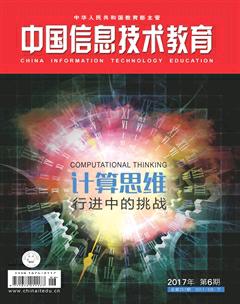一学就会的微课制作工具(五)
王婕
在上两期的文章中,我们介绍了喀秋莎软件的菜鸟篇和雏鹰篇内容。在本期的“雄鹰篇”中,我们将向大家介绍更高级的录制编辑技巧,包括两路视频的录制和编辑,以及绿幕抠屏。
● “教师形象+PPT”两路视频式
在微课制作中,需要同时实现两个目标:一方面吸引学习者,另一方面有效地传递知识。
在实践中,单独使用纯PPT和单独使用教师出镜讲解的两种方式,都有其难以克服的缺陷。无疑,如果我们能将PPT录制和教师出镜讲解结合在一起就更完美了。喀秋莎能够满足上述录制需求,而且与使用多台摄像设备同时拍摄而后合成或者先后拍摄再合成的方式相比,其操作要简单得多。
1.两路视频的录制
喀秋莎8.0版本完全支持“电脑屏幕+电脑摄像头”两路视频录制的方式,其操作方法与“菜鸟三部曲”中我们曾经介绍过的录制屏幕操作基本相同。我们只需要准备一台带有摄像头的电脑,并且在录制屏幕的工具栏中打开摄像头(如图1),就可以按照录屏的步骤,完成对PPT屏幕和教师人像的同时录制。
需要注意的是:①电脑必须要具有摄像头装置,最好选择录像、录音效果较好的设备。②录制开始后,屏幕上是完全看不到自己的影像的。请注意录制时形象要得体、身体不要有大幅度的晃动。③为了让学习者感受到“老师正在看着我”的感受,教师讲解时,一定要尽量盯着摄像头看。④如果计划屏幕内容和教师人像以等比例交替方式出现,就需要保证画面比例相同。例如,录制PPT的显示比例为4:3,人像摄像头也应该设置为4:3。这就需要在两路视频同时录制之前进行如下设置:首先,点击摄像头右侧的向下箭头(如图2),进入“选项”接着进入“格式设置”(如下页图3),然后再将输出大小设置为4:3的分辨率(如下页图4)。
当按F10键完成录制,并保存后,我们可以看到摄像头的内容只是一个很小的方框,显示在电脑屏幕的右下角(如下页图5)。
我们之所以要录制人像,肯定是为了通过教师出镜的方式,用教师的风采和表现力来吸引学习者,而图5中的显示效果显然达不到这一目的。因此,我们需要想办法放大摄像头轨道中的内容,使教师的形象清晰地呈现在学习者的面前,同时,还不能影响电脑屏幕(PPT)内容的显示。下面,我们介绍两种视频编辑加工的思路,即两路视频同时显示、两路视频交替显示。
2.两路视频的编辑——同时显示
如果计划以PPT和人像同时显示的方式呈现微课内容,我们就需要对PPT和人像的版面组合进行编辑。操作步骤如下:
①在按F10键停止录制,并保存后,会进入编辑界面。此时,两路视频都处于被选中的状态(如下页图6)。
②点击预览窗口或轨道的空白处,两个对象的选择都被取消。
③点击摄像头轨道,这时摄像头轨道被选中(选中的视频预览窗口中周围显示控制点,轨道变蓝),接着就可以在预览窗口中调整人像的大小和位置(如图7)。
这样就完成了两路视频同时显示的编辑。
需要注意的是,①人像不宜太小,位置不宜太偏,PPT内容占三分之二左右版面,人像占三分之一左右版面相对比较合适;②在设计PPT时,需要预先想好人像放在什么位置,并且在该位置留出空白。这样,当我们放大教师人像时,才不會对PPT的内容形成遮挡(如图8)。
3.两路视频的编辑——交替显示
对两路视频进行处理的另一种思路是当PPT内容发生变化,或者内容很重要时,只显示PPT的内容;当教师对该点内容进行讲解时,只显示教师人像的内容。这显然也能够兼顾知识内容的视觉化的呈现及教师形象的吸引力。
要实现微课中人像与PPT的交替显示,分为五个步骤:
①调整两路视频尺寸。由于两路视频需要交替呈现,为保证整个画面内容完整,需要将两路视频的尺寸调整到同等大小。这与两路视频同时显示中的操作一样,首先选中人像视频,然后在预览窗口中拖动人像视频的控制点,使其充满全屏。
完成上述操作后,预览视频就会发现摄像头轨道(人像)完全覆盖了屏幕轨道(PPT)。我们后面将针对需要露出屏幕的部分,将摄像头轨道删除。不过,在此操作前还需做如下准备工作。
②分离摄像头轨道的视频和音频。微课中画面交替显示时,讲解的声音需要一直都有。当我们对不需要的画面进行删除时,却不能把声音一同去掉。因此需要在编辑之前把视频和音频分开,以便于单独编辑处理。
首先选中需要分离的人像视频轨道(通常指示为摄像头轨道),点击右键,在弹出的菜单中选择“独立视频和音频”(如下页图9)。
这样,原来的一个摄像头轨道就被拆分为两个同样时长的轨道,分别为摄像头录制的纯人像视频轨道和摄像头捕获的声音轨道(如下页图10)。
③保护屏幕轨道和声音轨道。后面我们将会删除部分摄像头轨道(人像)的内容,以露出屏幕轨道(PPT)。但在删除部分摄像头轨道内容的同时,其他轨道还需要保留。
点击轨道1(屏幕轨道)和轨道3(声音轨到)前面的“小锁头”图标,相应的轨道就被保护起来。在其他轨道上进行的删除等各种操作在该轨道都不起作用,保证了该轨道上的内容安全无损(如图11)。
④选取需要显示出屏幕内容的区域,并删除摄像头轨道内容。
首先预览视频画面,确定需要显示出屏幕内容的时间范围,用鼠标拖动时间游标的左右耳朵,确定相应的时间范围。接着在摄像头轨道上單击右键,在弹出的对话框中选择“删除”或按Delete键即可(如图12)。如此不断地选取需要呈现出屏幕内容的时间范围,按Delete键删除摄像头轨道,最后即可完成两路视频交替显示的效果。
● 绿幕抠屏
教学内容与人像融合的最高境界就是“人在景中”。我们想象一下,在讲授李白的《梦游天姥吟留别》一诗时,教师可以站在天姥山上讲;在讲授“万有引力”时,教师可以站在剑桥大学那棵著名的苹果树下讲;等等。相信这是每一个教都师梦寐以求的微课画面。
制作这样的微课不仅需要相应的教学场景(图片或视频),更难的是如何能够让“人”出现在这些场景前。而喀秋莎8.4及以上版本就提供了以往只有专业视频软件中才有的“抠像”功能,使得我们每个人都能享受到最新科技。
使用喀秋莎抠像仍然需要前面所介绍的摄像头录制的方式。只不过,在录制前,我们需要先在身后放置一块足够大的绿幕或蓝幕——大到在摄像头中显示的完全是绿色或蓝色的背景即可。绿幕及其他录制设备的型号扫描下面的二维码进行学习。
在“两路视频录制”的场景中,如何布置绿幕,最终能实现什么效果呢?请扫描下面的二维码观看。
绿幕抠屏的具体操作步骤如下:①先点击选中需要抠像的摄像头轨道(被选中的轨道呈亮蓝色)②点击中排大按钮“更多”→“可视属性”按钮进入操作界面。③在编辑效果区的最下方勾选“清除一个颜色”。④点击“颜色”右侧的三角,选择用“吸管”工具,到视频画面上点击选取颜色(绿色或蓝色)(如图13)。
这样就完成了去除了背景色的效果,如图14中圆圈所示。
如果人像的背景颜色清除得不够理想,就需要通过参数进行精细抠屏,如图14中方框内设置的内容。首先将所有参数都设为零,然后边观看视频画面预览效果,边调整参数;先向右调整“容差”,到人像刚刚好不变黑,然后播放查看抠像效果,如果可以的话就大功告成了;播放时,如果在图像上还有一些时隐时现的色点,则可向右逐渐调整“柔软度”。
到此,喀秋莎的主要功能就全部介绍完了。为了帮助大家完整地学习、回顾喀秋莎制作技术,王珏老师还专门制作了一个《喀秋莎金牌教程》移动码书,欢迎扫描下面的二维码观看。